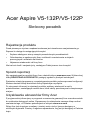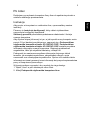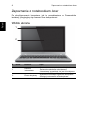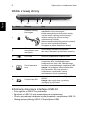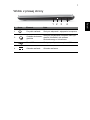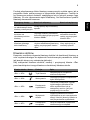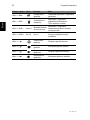Acer Aspire V5-132P/V5-122P
Skrócony poradnik
Rejestracja produktu
Przed pierwszym użyciem urządzenia zalecane jest niezwłoczne zarejestrowanie go.
Zapewni to dostęp do następujących korzyści:
• Szybsza obsługa ze strony naszych przeszkolonych przedstawicieli.
• Członkowstwo w społeczności Acer: możliwość uczestniczenia w akcjach
promocyjnych i ankietach dla klientów.
• Najnowsze wiadomości od firmy Acer.
Nie trać ani chwili i zarejestruj się, czekają na Ciebie jeszcze inne korzyści!
Sposób rejestracji
Aby zarejestrować ten produkt firmy Acer, odwiedź witrynę www.acer.com. Wybierz kraj,
kliknij REJESTRACJA PRODUKTU i postępuj zgodnie z prostymi instrukcjami.
Zostaniesz również poproszony o zarejestrowanie produktu podczas procesu konfiguracji.
Możesz również kliknąć dwukrotnie ikonę Rejestracja na pulpicie.
Po otrzymaniu informacji o rejestracji produktu wyślemy wiadomość e-mail z
potwierdzeniem, zawierającym ważne dane, które należy przechowywać w bezpiecznym
miejscu.
Uzyskiwanie akcesoriów firmy Acer
Z przyjemnością informujemy o programie rozszerzenia gwarancji Acer oraz akcesoriach
do notebooka dostępnych online. Zapraszamy do odwiedzenia naszego sklepu online i
znalezienia tego, co Państwo potrzebujecie w witrynie store.acer.com.
Sklep Acer jest stopniowo rozwijany i niestety może nie być jeszcze dostępny w
niektórych regionach. Prosimy o regularne sprawdzanie, czy jest już dostępny w Państwa
kraju.

Oznaczenie modelu: ____________________________
Numer seryjny: ________________________________
Data zakupu: __________________________________
Miejsce zakupu: ________________________________
© 2013 Wszelkie prawa zastrzeżone.
Skrócony poradnik Acer Aspire V5-132P/V5-122P
Ta zmiana: 05/2013
WARUNKI ŚRODOWISKA
Temperatura:
• Podczas pracy: od 5°C do 35°C
• Podczas przechowywania: od -20°C do 65°C
Wilgotność (bez kondensacji pary):
• Podczas pracy: od 20% do 80%
• Podczas przechowywania: od 20% do 80%

3
Polski
Po kolei
Dziękujemy za wybranie komputera firmy Acer do spełnienia potrzeb w
zakresie mobilnego przetwarzania.
Instrukcje
Aby pomóc w korzystaniu z notebooka Acer, opracowaliśmy zestaw
instrukcji:
Pierwszy to Instrukcja konfiguracji, który ułatwi użytkownikom
rozpoczęcie konfiguracji komputera.
Skrócony poradnik przedstawia podstawowe właściwości i funkcje
nowego komputera.
Aby uzyskać więcej informacji o tym, w jaki sposób nowy komputer może
pomóc Ci być bardziej produktywnym, zapoznaj się z Podręcznikiem
użytkownika komputera Aspire V5-132P/V5-122P. Podręcznikiem
użytkownika komputera Aspire V5-132P/V5-122P zawiera przydatne
informacje dotyczące nowego komputera. Obejmuje podstawowe
zagadnienia, takie jak używanie klawiatury, dźwięki itd.
Podręcznik ten zawiera szczegółowe informacje dotyczące takich
tematów, jak narzędzia systemowe, odzyskiwanie danych, opcje
rozszerzeń oraz rozwiązywanie problemów. Oprócz nich zawiera także
informacje na temat gwarancji oraz informacje dotyczące bezpieczeństwa
pracy z komputerem przenośnym.
Wykonaj poniższe czynności, aby uzyskać do niego dostęp:
1. Wpisz „User” w polu tekstowym menu Start.
2. Kliknij Podrę
cznik użytkownika komputera Acer.

Zapoznanie z notebookiem Acer
4
Polski
Zapoznanie z notebookiem Acer
Po skonfigurowaniu komputera, jak to przedstawiono w Przewodniku
instalacji, przyjrzyjmy się nowemu Acer komputerowi.
Widok ekranu
# Ikona Element Opis
1
Kamera
internetowa
Kamera internetowa do komunikacji wideo.
Świecenie wskaźnika obok kamery
internetowej sygnalizuje, że jest ona aktywna.
2 Ekran dotykowy
Wyświetla informacje wyjściowe komputera.
Obsługuje sterowanie wielodotykowe.
1
2

5
Polski
Widok klawiatury
# Ikona Element Opis
1
Wskaźnik
zasilania
Wskazuje stan zasilania komputera.
Wskaźnik
akumulatora
Wskazuje stan akumulatora komputera.
Ładowanie: Świeci żółtym światłem, gdy
akumulator jest ładowany.
Pełne naładowanie: Świeci niebieskim
światłem podczas podłączenia.
2 Klawiatura
Umożliwia wprowadzanie danych do
komputera.
Zobacz "Używanie klawiatury" na stronie 8.
Ostrzeżenie: Nie należy używać ochraniacza
klawiatury lub podobnej osłony, ponieważ
klawiatura ma wbudowane chłodzące otwory
wentylacyjne.
3Touchpad
Dotykowe urządzenie wskazujące, które działa
jak myszka komputerowa.
Touchpad i przyciski wyboru stanowią jedną
powierzchnię.
Naciśnij powierzchnię touchpada, aby kliknąć
lewym przyciskiem myszy.
Naciśnij powierzchnię w prawym dolnym rogu,
aby klikn
ąć prawym przyciskiem myszy.
4Mikrofon
Wewnętrzny mikrofon do rejestrowania
dźwięku.
2
1
3
4

Zapoznanie z notebookiem Acer
6
Polski
Widok z lewej strony
Informacje dotyczące interfejsu USB 3.0
• Porty zgodne z USB 3.0 są niebieskie.
• Zgodność z USB 3.0 oraz wcześniejszymi urządzeniami.
• W celu optymalizacji działania używaj urządzeń z certyfikatem USB 3.0.
•Obsługuje specyfikację USB 3.0 (SuperSpeed USB).
# Ikona Element Opis
1
Gniazdo blokady
Kensington
Służy do podłączania blokady zgodnej ze
standardem firmy Kensington.
Kabel zabezpieczenia komputera należy
owinąć wokół ciężkiego nieruchomego
obiektu, takiego jak stół lub uchwyt
zablokowanej szuflady.
Wstaw zamek blokady do gniazda i przekręć
klucz w celu zamknięcia blokady.
Dostępne są także modele bez kluczy.
2
Otwory
wentylacyjne oraz
wentylator
Umożliwiają chłodzenie komputera.
Nie wolno zakrywać ani blokować otworów.
3Port USBSłuży do podłączania urządzeń USB.
4
Port konwertera
Acer
Można do niego podłączyć kabel
konwertera Acer, umożliwiając łatwe
podłączenie do sieci LAN, zewnętrznego
monitora lub dodatkowego urządzenia USB.
Uwaga: Są dostępne różne rodzaje kabli.
Aby sprawdzić, które s
ą zgodne z
komputerem użytkownika, należy
skontaktować się ze sprzedawcą.
5 Czytnik karty SD
Akceptuje jedną kartę Secure Digital (SD lub
SDHC).
Uwaga: Aby wyjąć kartę, wystarczy
wyciągnąć ją z gniazda.
1 2345

7
Polski
Widok z prawej strony
# Ikona Element Opis
1 Przycisk zasilania Służy do włączania i wyłączania komputera.
2
Gniazdo słuchawek/
głośnika
Służy do przyłączania urządzeń audio (np.
głośniki, słuchawki) lub zestawu
słuchawkowego z mikrofonem.
3Port USBSłuży do podłączania urządzeń USB.
4 Gniazdo zasilania Gniazdo zasilacza.
132 4

Używanie klawiatury
8
Polski
Widok od strony podstawy
Używanie klawiatury
Pełnowymiarowa klawiatura posiada wbudowany blok klawiszy
numerycznych, oddzielne klawisze sterowania kursorem, klawisze blokad,
klawisze Windows, klawisze funkcyjne oraz specjalne.
# Ikona Element Opis
1Otwory śrub
Otwory śrub do przymocowania opcjonalnego
drugiego akumulatora.
2
Otwory
wentylacyjne oraz
wentylator
Umożliwiają chłodzenie komputera.
Nie wolno zakrywać ani blokować otworów.
3Głośniki Zapewniają możliwość odtwarzania dźwięku.
4
Otwór
resetowania
baterii
Wsuń spinacz do otworu i naciśnij,
przytrzymując go przez cztery sekundy, aby
zresetować komputer (symuluje wyciągnięcie i
ponowne włączenie baterii).
5
Złącze drugiego
akumulatora
Służy do podłączania drugiego akumulatora w
celu zapewnienia zasilania i możliwości
ładowania drugiego akumulatora.
2
1
3
4
5

9
Polski
Funkcje wbudowanego bloku klawiszy numerycznych są takie same, jak w
przypadku bloku numerycznego w komputerze stacjonarnym. Funkcje te
są oznaczone małymi znakami, znajdującymi się w górnym prawym rogu
klawiszy. W celu uproszczenia opisu klawiatury, nie umieszczono symboli
klawiszy sterowania kursorem.
Klawisze skrótów
Komputer umożliwia używanie klawiszy skrótów lub kombinacji klawiszy w
celu uzyskania dostępu do większości kontrolowanych parametrów, takich
jak jasność ekranu czy ustawienia głośności.
Aby uaktywniać klawisze skrótów, naciśnij i przytrzymaj klawisz <Fn>
przed naciśnięciem innego klawisza w kombinacji klawisza skrótu.
Wymagany dostęp Num Lock włączony Num Lock wyłączony
Klawisze numeryczne
na wbudowanym bloku
klawiszy numerycznych
Liczby wpisuje się w normalny
sposób.
Klawisze sterowania
kursorem na
wbudowanym bloku
klawiszy
Używając klawiszy sterowania
kursorem należy przytrzymywać
klawisz <Shift> .
Używając klawiszy
sterowania kursorem
należy przytrzymywać
klawisz <Fn>.
Klawisze głównego
bloku klawiatury
Podczas wpisywania liter z
użyciem wbudowanej klawiatury
należy przytrzymywać klawisz
<Fn>.
Litery wpisuje się w
normalny sposób.
Klawisz skrótu Ikona Funkcja Opis
<Fn> + <F3>Tryb Samolot
Włącza/wyłącza urządzenia
sieciowe komputera.
<Fn> + <F4>Wstrzymanie
Powoduje przejście komputera do
trybu Wstrzymanie.
<Fn> + <F5>
Przełączenie
wyświetlania
Umożliwia przełączanie sygnału
wyjściowego wyświetlacza na
ekran wyświetlacza lub na
zewnętrzny monitor (jeśli jest
przyłączony) lub na oba.
<Fn> + <F6>
Wyłączanie
ekranu
Wyłącza podświetlenie ekranu
wyświetlacza w celu oszczędzania
energii. Naciśnij dowolny klawisz w
celu przywrócenia wyświetlania.
<Fn> + <F7>
Przełączenie
touchpada
Służy do włączania i wyłączania
wbudowanego touchpada.

Używanie klawiatury
10
Polski
<Fn> + <F8>
Przełączanie
głośnika
Umożliwia włączanie i wyłączanie
głośników.
<Fn> + <F9>
Podświetlenie
klawiatury
Włączanie i wyłączanie
podświetlenia klawiatury.
Tylko wybrane modele.
<Fn> + <F11>NumLk
Blokada klawiszy
numerycznych
Włączanie i wyłączanie
wbudowanego bloku klawiszy
numerycznych.
<Fn> + <F12> Scr Lk Scr Lk
Umożliwia włączanie i wyłączanie
funkcji przewijania ekranu
strzałkami.
<Fn> + < >
Zwiększenie
jasności
Zwiększa jasność ekranu.
<Fn> + < >
Zmniejszenie
jasności
Zmniejsza jasność ekranu.
<Fn> + < >
Zwi
ększenie
głośności
Zwiększa głośność dźwięku.
<Fn> + < >
Zmniejszenie
głośności
Zmniejsza głośność dźwięku.
Klawisz skrótu Ikona Funkcja Opis
Ver.: 01.01.01
-
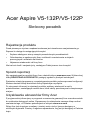 1
1
-
 2
2
-
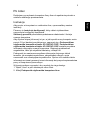 3
3
-
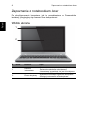 4
4
-
 5
5
-
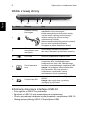 6
6
-
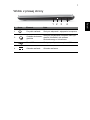 7
7
-
 8
8
-
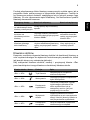 9
9
-
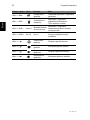 10
10
Acer Aspire V5-122P Skrócona instrukcja obsługi
- Typ
- Skrócona instrukcja obsługi
- Niniejsza instrukcja jest również odpowiednia dla
Powiązane artykuły
-
Acer AO725 Skrócona instrukcja obsługi
-
Acer Aspire V5-122P Instrukcja obsługi
-
Acer Aspire S3-392 Skrócona instrukcja obsługi
-
Acer Aspire S7-393 Skrócona instrukcja obsługi
-
Acer Aspire V7-481G Instrukcja obsługi
-
Acer Aspire V7-481G Instrukcja obsługi
-
Acer Aspire V3-772G Instrukcja obsługi
-
Acer Aspire S3-951 Instrukcja obsługi
-
Acer TravelMate 3260 Instrukcja obsługi
-
Acer Aspire 3050 Instrukcja obsługi